电脑如何在长截屏的时候移动屏幕 电脑滚动截屏技巧
在日常使用电脑的过程中,我们经常会遇到需要截取整个页面内容的情况,而有些网页内容过长,无法一次性显示在屏幕上,这时候就需要使用电脑滚动截屏技巧。通过这种方法,我们可以轻松地将整个页面内容一次性截取下来,方便保存或分享。接下来让我们来了解一下电脑如何在长截屏的时候移动屏幕的方法。
具体方法:
1.点击截屏
进入TIM中后,点击截屏按钮(如图所示)就可以进行截屏了。但这种点击的方式会被聊天窗口挡住想要截屏的画面,不提倡。
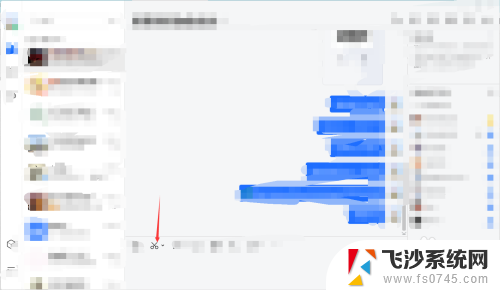
2.点击小箭头
点击上一步中小剪刀旁边的箭头,可以看到以下快捷键。滚动截屏的话选择第一个屏幕截图。
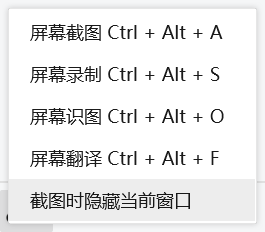
3.使用快捷键
在需要截屏的界面按住快捷键Ctrl+Alt+A,出现如下图所示提示截屏操作。可以根据需要框选需要截屏的部分。
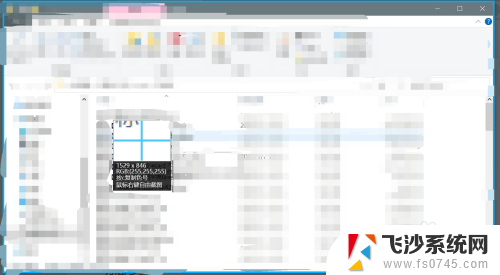
4.选择截屏区域
拖动鼠标不松手,框选需要的截屏区域。
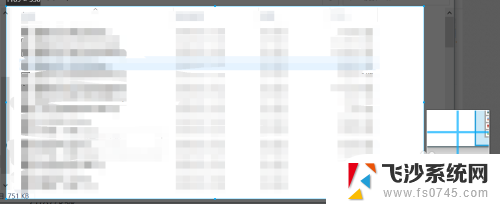
5.点击长截屏
框选好截屏区域后,松开鼠标,截图区域下会出现一行操作选项,点击长截屏(如图所示)。(如果不需要长截屏,直接点击“√完成”即可)。
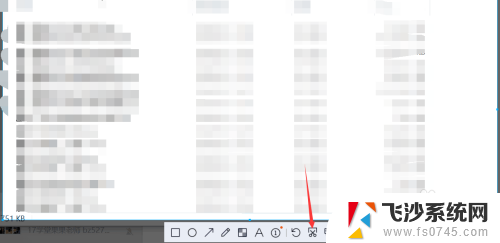
6.单击截屏区域
进入滚动截屏后,可以单击截屏区域。即可自动滚动截屏,在需要停止的地方再次单机即可(速度较慢,也是为了可以看清截屏内容,以便确定是否需要停止)。也可以使用鼠标滚动的方式,滚动到需要停止的地方停止滚动即可。点击完成图片是保存在剪贴板里的,可以在聊天窗口中直接粘贴发送。也可以选择保存在电脑上, 点击下载,选择要保存的路径即可。
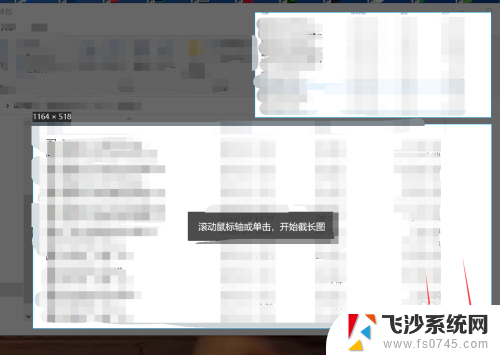
7.编辑或取消截屏
如果截屏不理想或者截错,可以点击“×”退出截屏,然后重复上述步骤。也可以点击编辑对截图进行编辑操作,比如马赛克、标注等。
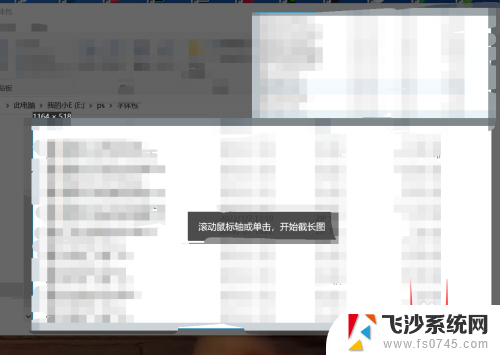
以上就是电脑如何在长截屏时移动屏幕的全部内容,如果你遇到相同问题,可以参考本文中介绍的步骤来解决,希望对大家有所帮助。
电脑如何在长截屏的时候移动屏幕 电脑滚动截屏技巧相关教程
-
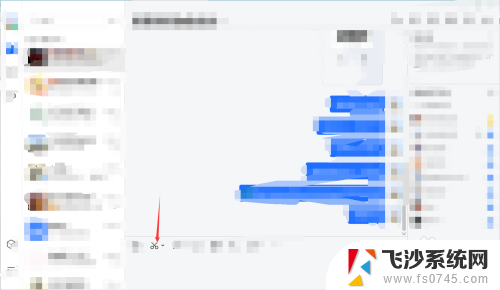 笔记本电脑如何滚动截屏长图 电脑滚动截屏技巧
笔记本电脑如何滚动截屏长图 电脑滚动截屏技巧2024-04-18
-
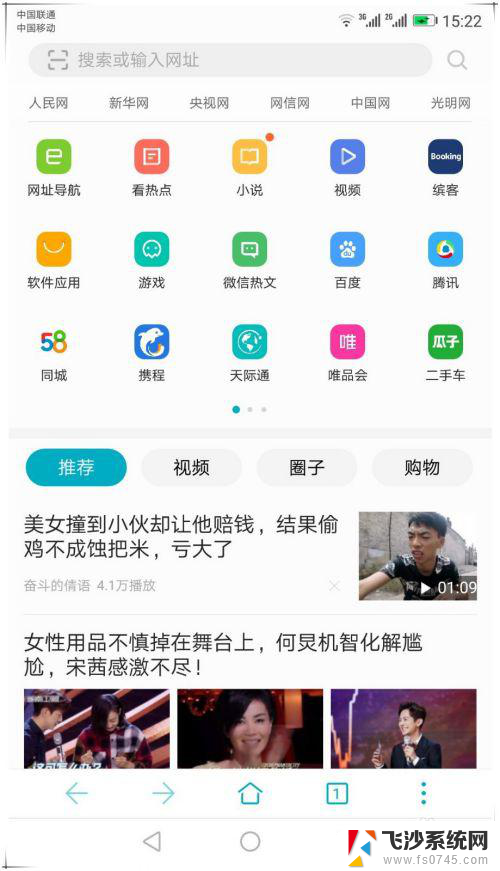 电脑屏幕滚动截屏 华为手机如何实现滚动截屏长图
电脑屏幕滚动截屏 华为手机如何实现滚动截屏长图2023-12-18
-
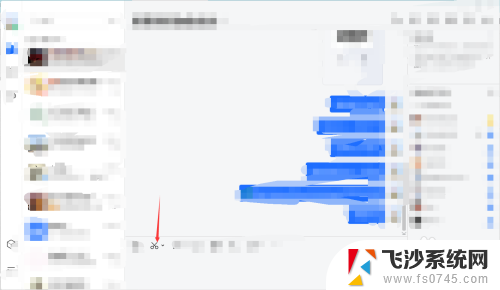 笔记本电脑如何截长屏滚动图 电脑怎样滚动截屏Mac
笔记本电脑如何截长屏滚动图 电脑怎样滚动截屏Mac2024-01-27
-
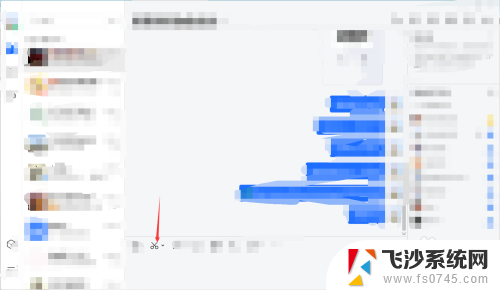 电脑滚动截屏怎么截长图 电脑滚动截屏的操作步骤
电脑滚动截屏怎么截长图 电脑滚动截屏的操作步骤2024-01-17
- 电脑截屏如何滚动截屏 电脑滚动截屏快捷键
- 笔记本如何截长屏幕截图 电脑长截图技巧
- 屏幕长截屏怎么弄 电脑长截图技巧
- 电脑滚动截屏怎么弄的 华为手机如何实现滚动截屏
- 电脑怎样滚动截长图 电脑滚动截屏软件
- 怎样滑动屏幕截屏 如何在手机上实现滚动截屏功能
- 小米分屏关不掉怎么办 小米手机如何关闭分屏模式
- 蓝牙音箱没有音量键怎么调 n6蓝牙音箱声音调节方法
- 网页自动保存密码设置 浏览器如何设置自动保存密码
- vmware workstation15 密钥 VMware Workstation 15永久激活方法
- .swf文件怎么打开 swf文件怎么打开
- 苹果手机如何通过数据线传文件到电脑上 iPhone 如何通过数据线传输文件
电脑教程推荐
- 1 小米分屏关不掉怎么办 小米手机如何关闭分屏模式
- 2 网页自动保存密码设置 浏览器如何设置自动保存密码
- 3 vmware workstation15 密钥 VMware Workstation 15永久激活方法
- 4 苹果手机如何通过数据线传文件到电脑上 iPhone 如何通过数据线传输文件
- 5 mac怎样剪切文件 Mac怎么快速进行复制粘贴剪切
- 6 网络拒绝连接怎么回事 WiFi网络拒绝接入如何解决
- 7 如何看电脑是win几 怎么查看电脑系统是Windows几
- 8 苹果怎么不更新系统升级 如何取消苹果iPhone手机系统更新
- 9 联想笔记本显示正在充电但充不进电 联想笔记本充电问题解决方法
- 10 不能删除的软件怎么删除 电脑软件无法删除怎么办